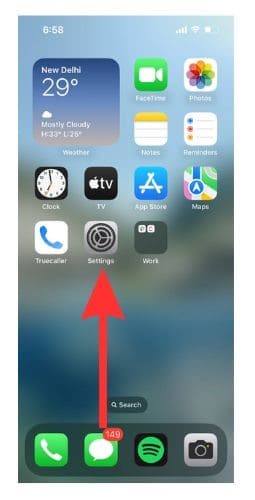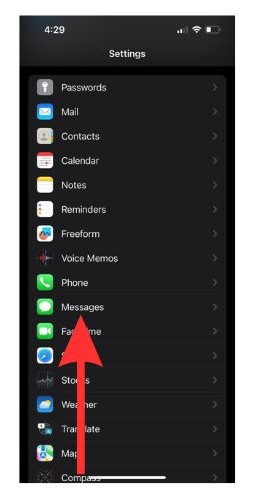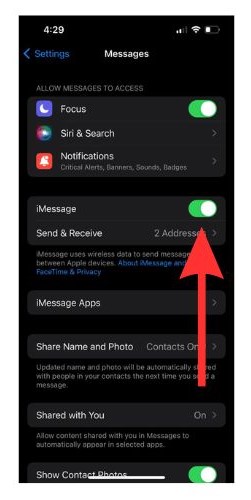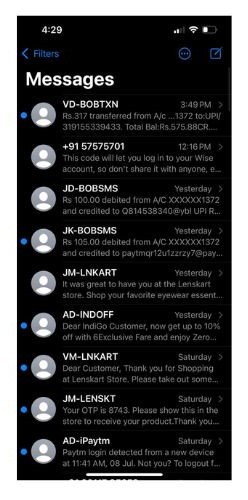iMessage не работает для определенного контакта: как это исправить?
Ваш iMessage не работает для определенного контакта? Почему это происходит? В этой статье мы обсудим простые решения этой проблемы. iMessage позволяет вам оставаться на связи с вашими контактами. Вы можете отправлять тексты, MMS, голосовые заметки, местоположение и многое другое через iMessage. Однако иногда вы можете обнаружить, что ваш iMessage не работает для некоторых конкретных контактов.
Может быть несколько причин этой проблемы. Итак, мы предлагаем вам просмотреть список исправлений сверху вниз, чтобы увидеть, какое из них решает проблему для вас.
Если у человека, которому вы пытаетесь отправить сообщение, на его устройстве не включен iMessage, возникает эта проблема.
Необходимое время: 1 минута.
Шаги, чтобы проверить, включен ли iMessage на устройстве-получателе.
- Откройте приложение «Настройки» на своем iPhone.

- Прокрутите вниз до «Сообщения» и выберите его.

- Прокрутите вниз и проверьте параметр iMessage. Включите переключатель рядом с ним.

- Вернитесь на главный экран и откройте приложение «Сообщения», чтобы узнать, устранена ли проблема «iMessage не работает для определенного контакта».

Если вы заблокировали контакт, вы не сможете связаться с ним через iMessage. Итак, вам следует проверить свой список заблокированных, чтобы увидеть, не заблокировали ли вы по ошибке конкретный контакт, с которым вы не можете связаться через iMessage.
1. Открыть Настройки и иди к Сообщения.
2. Прокрутите вниз и выберите Заблокированные контакты.
3. Теперь нажмите Редактировать в верхней правой части экрана.
4. Теперь выберите Разблокировать чтобы удалить контакт из черного списка.
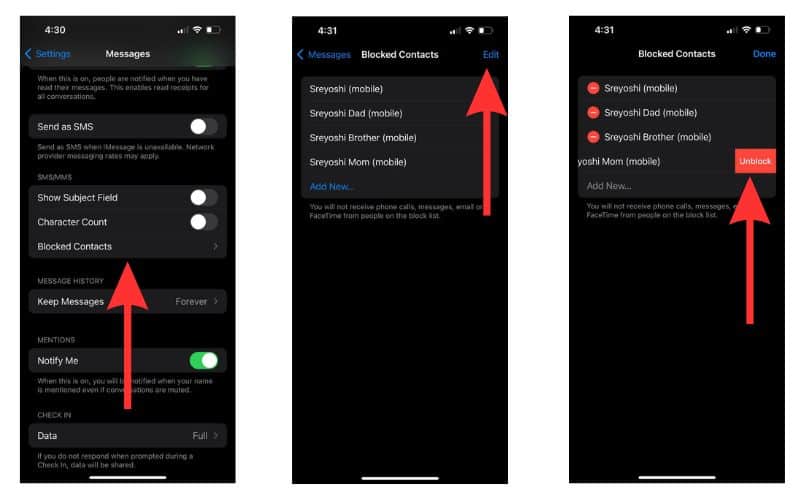
3. Переключиться на Wi-Fi с мобильных данных
Ваша мобильная передача данных также может быть причиной проблемы «iMessage не работает для определенного контакта». Поэтому, если у вас возникли проблемы с подключением к мобильной сети, рекомендуется переключиться на услугу Wi-Fi. Подключение к услуге Wi-Fi решит проблему, если она была вызвана плохим подключением ваших мобильных данных.
4. Отключите и снова включите iMessage на вашем iPhone, чтобы решить проблему «iMessage не работает»
Иногда, когда iMessage не работает для определенного контакта, проблема может заключаться в вашем приложении iMessage. Если это незначительная проблема, отключение и повторное включение iMessage на вашем iPhone может решить вашу проблему. Вот шаги, чтобы сделать это.
1. Открыть Настройки на вашем iPhone. Прокрутите вниз и выберите Сообщения.
2. Прокрутите вниз и поверните переключатель рядом iMessage выключенный.
3. Подождите некоторое время, а затем поверните переключатель рядом с iMessage снова.
4. Откройте «Сообщения» и проверьте, решена ли проблема.
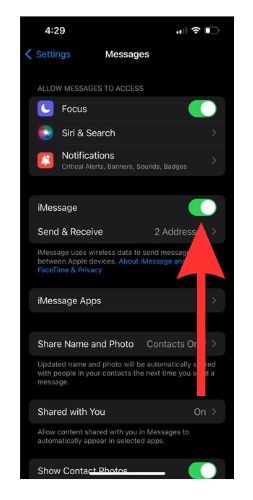
6. Принудительно закрыть сообщения и открыть их снова
Когда какое-либо приложение на вашем iPhone работает со сбоями, принудительный выход из этого приложения может решить проблему. Итак, если проблема с тем, что iMessage не работает для определенного контакта, не устранена, принудительно закройте «Сообщения» и перезапустите его.
1. Перейдите на главный экран iPhone и проведите пальцем вверх, чтобы открыть запущенные фоновые приложения.
2. Ищите Сообщения окно и проведите вверх, чтобы принудительно закрыть приложение.
3. Теперь перезапустите Сообщения и проверьте, решена ли ваша проблема.
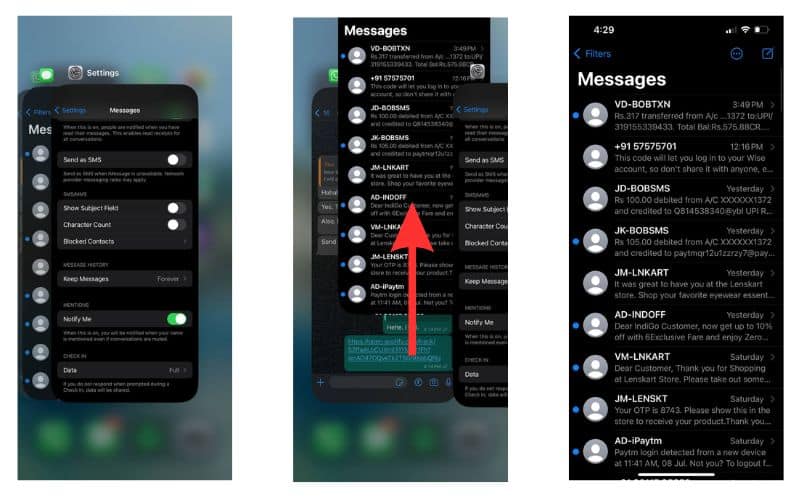
7. Проверьте наличие обновлений программного обеспечения, чтобы исправить проблему «iMessage не работает»
Иногда, если вы не обновили iOS, некоторые приложения могут начать барахлить. Если вы обновите iOS на своем устройстве до последней доступной версии, проблема обычно решается. Последняя доступная сейчас iOS — iOS 17, хотя она находится на стадии бета-тестирования. Пожалуйста, следуйте нашему подробному руководству, если вы хотите обновиться до iOS 17.
Обратите внимание, что устанавливать бета-версию iOS 17 на ваше основное устройство Apple не рекомендуется из-за рисков, связанных с бета-версиями программного обеспечения.
8. Принудительно отправить как текстовое сообщение
Когда iMessage не работает, вы также можете отправлять сообщения в виде текста. Давайте посмотрим, как это сделать.
1. Вы можете отправлять все свои сообщения в виде текстовых сообщений. Для этого перейдите в Настройки>Сообщения>выключить iMessage.
2. Если вы хотите отправлять сообщения в виде SMS, когда iMessage недоступен, включите Отправить как SMS.
3. Чтобы вручную отправлять сообщения в виде текстов, выключите Отправить как SMS. Когда iMessage доступен, ваши сообщения не будут доставлены. Затем вы можете нажать на эти сообщения и отправить их в виде текстов вручную.
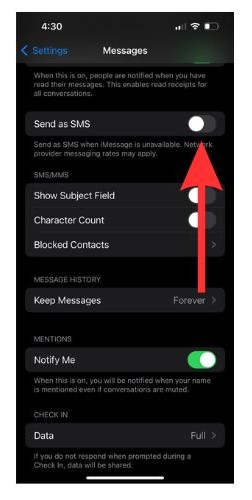
iMessage — это хороший способ оставаться на связи со своими близкими. Так что когда iMessage начинает барахлить, становится совсем неудобно. Имея в запасе эти простые исправления, убедитесь, что проблемы с iMessage никогда не помешают вам связаться с вашими близкими.
Для любых других проблем, с которыми вы можете столкнуться с iMessage, вот список тщательно подобранных решений для iMessage, которые не работают, которые вы можете проверить.